Latex 自定义参考文献格式(配置 bst) |
您所在的位置:网站首页 › wiley数据库参考文献格式 › Latex 自定义参考文献格式(配置 bst) |
Latex 自定义参考文献格式(配置 bst)
|
这几天在 Latex 写作过程中遇到了一点困难,源自于 “论文必须和期刊最终排版一模一样” 的需求。按道理讲,我们在提交手稿时只需要照着期刊给定的模板写即可,但有些出版社在初稿提交和终稿出版时会给出不同的模板,这种情况下,论文很难完成一模一样的表现形式。为了克服这一困难,就不得不从 Latex 底层库开始摸索,这篇博客就从参考文献格式将起,我们通过个性化配置 bst 文件来控制参考文献格式。 1. 一个简单的例子在我们使用 Latex 撰写论文的过程中,往往是通过 bib 文件来管理我们的文献。当我们需要在正文中引用某篇文献时,会尝试使用 \cite 或者 \citep 来引用它。一个简单的例子如下所示, STEP-1: 首先在 bib 文件中贴上我们需要的论文格式(可以在 谷歌学术 或者 dblp 上下载)。 @inproceedings{Ren2018Automated, author = {Zhilei Ren and He Jiang and Jifeng Xuan and Zijiang Yang}, title = {Automated localization for unreproducible builds}, booktitle = {Proceedings of the 40th International Conference on Software Engineering, {ICSE} 2018, Gothenburg, Sweden, May 27 - June 03, 2018}, pages = {71--81}, year = {2018}, url = {https://doi.org/10.1145/3180155.3180224}, doi = {10.1145/3180155.3180224}, timestamp = {Mon, 26 Nov 2018 12:14:46 +0100},}【注意】这里的 @inproceedings 标记的是会议论文,期刊,书籍等其他的元素要标记为 @article 和 @book 等,详情请参见博客 《BibTeX Style Examples》。 STEP-2: 在 tex 文件中引入我们的 bib 文件,一般在正文的最末尾,也就是 \end{document} 之前。 \bibliography{references} \bibliographystyle{ieeetr} 【注意】第一行的 \bibliography{} 指定了 bib 文件,第二行 \bibliographystyle{} 指定了文献引用格式,如 ieeetr 是 IEEE 的文献引用格式。具体的格式可以在我们安装的 CTEX 目录下可以找到,其中有几个基本的引用格式,如打开下面的路径,可以找到 7 个最常见的格式,具体的格式介绍请参考文档 《Bibtex bibliography styles》。 > cd C:/CTEX/MiKTeX/bibtex/bst/base/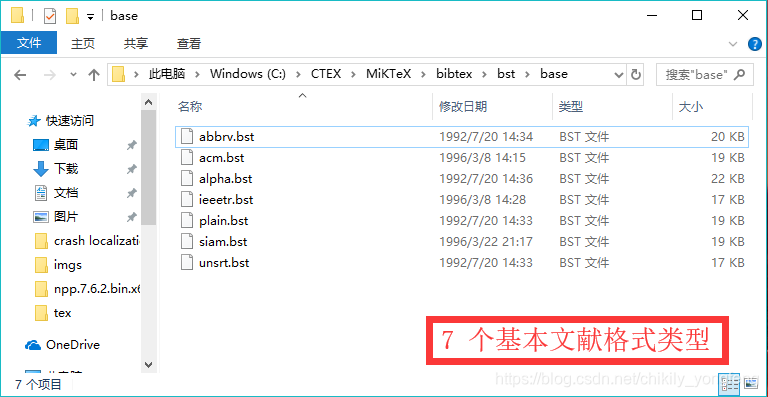
STEP-3: 在正文中使用 \cite{Ren2018Automated} 来引用,只有引用了这篇文献,在 Reference 中才会出现这篇文献。如下图所示,前面的 39 表示文献的号码。 论文模板中包含多个文件,但是最核心的只有 cls 和 tex 文件。如 IEEE 的模板 中,只有 IEEEtran.cls 和 conference_041818.tex 这两个文件起关键作用,前者规定了论文格式类库,即 \documentclass{} 中规定的东西;后者给出了我们写论文的文档。 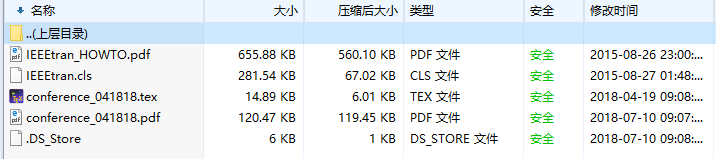
这里有一个细节我们容易忽略,那就是引用文献的格式。之前的 cls 文件只能规定我们正文应该长什么样(如图标,标题,单双栏等),但是控制不了我们的参考文献长什么样。如果要更进一步需要控制参考文献的格式,就需要手动配置 bst 文件了。 这里给出另外一篇介绍 bst 文件的博客 《Latex 自定义bst文件》,个人觉得也还不错,以下我同样分三步来介绍 bst 文件的格式配置。 STEP-1: 找到 makebst 文件。makebst 文件位于我们的 CTEX 的目录下 custom-bib 文件夹里,比较难找。 > cd C:/CTEX/MiKTeX/tex/latex/custom-bib/STEP-2: 命令行执行命令。键盘输入 Win + R,然后键入 cmd 进入到命令行界面。此时输入命令进入交互界面, > latex makebst在此界面中,只需要输入 yes 或者 no 来依次完成各种格式设置,如参考文献编号,作者姓名缩写,标题大小写格式,句号冒号的使用等。【注意】这一交互的过程会比较漫长,大概需要我们手动回答 yes 和 no 多达 60-70 次。我暂时也没想到其他比较好的方法。 STEP-3: 回答问题 yes 和 no。这一阶段程序会不断的抛出问题,我们只需要根据需求选择其中的某个选项即可,以下有选择性的介绍几个格式设置, 是否需要在 bst 文件中增加描述信息?我们选择输入 yes。 It makes up a docstrip batch job to produce a customized .bst file for running with BibTeX Do you want a description of the usage? (NO) \yn= 此程序会以交互式的方式来对格式进行设定。在每个问题后都有几个选项,* 表示默认选项,直接回车 Enter 也会选择默认选项。此处需要我们输入 MASTER 文件,我们直接回车,选择默认选项。 In the interactive dialogue that follows, you will be presented with a series of menus. In each case, one answer is the default, marked as (*), and a mere carriage-return is sufficient to select it. (If there is no * choice, then the default is the last choice.) For the other choices, a letter is indicated in brackets for selecting that option. If you select a letter not in the list, default is taken. The final output is a file containing a batch job which may be (La)TeXed to produce the desired BibTeX bibliography style file. The batch job may be edited to make minor changes, rather than running this program once again. Enter the name of the MASTER file (default=merlin.mbs) \mfile= 此处我们要输入 bst 文件的名字,如 yongfeng0119.bst。 Name of the final OUTPUT .bst file? (default extension=bst) \ofile= 文献引用风格,默认选项表示采用数字标识,其余的 a 表示用“作者-年” 来表示,b 表示“作者年代”来表示,等。我们选择默认选项。 |
【本文地址】
今日新闻 |
推荐新闻 |

